Kindle本の商品説明欄を変更する方法
2019/01/31
ここでは、出版したKindle本の商品説明欄を変更する方法をご紹介させていただきます。
商品説明欄は、以下の場所に表示されているところです。

Kindle本の商品説明欄を変更する方法
- アマゾンKDPにログインする
- 本棚メニューから変更したい書籍のメニューを開き「詳細の編集」をクリックする
- 内容紹介文を変更する
- ページ下部より「保存して続行」をクリックする
- 利用規約にチェックし、「保存して出版」をクリックする
1)アマゾンKDPにログインする
以下URLよりアマゾンKDPへログインします。
https://kdp.amazon.co.jp/signin

ご自身のAmazonKDPアカウント情報を入力します。

2)本棚メニューから変更したい書籍のメニューを開き「詳細の編集」をクリックする
続いて、商品説明欄を変更したい書籍の『…』希望をクリックし、メニューを表示させて『詳細の編集』をクリックします。

3)内容紹介文を変更する
書籍の詳細が表示されるので、ページをスクロールして、「内容紹介」欄の文言を変更します。

※内容紹介文に関する記載方法のポイントは、アマゾンの商品説明文を記載する際のチェックポイントもご参考にしていただければと思います。
4)ページ下部より「保存して続行」をクリックする
内容紹介文の記載ができましたら、ページをスクロールしていき、『保存して続行』ボタンをクリックします。

5)利用規約にチェックし、「保存して出版」をクリックする
最後に、権利と価格設定画面にて、内容を確認し、ページ下部の利用規約のチェックボックスにチェックを入れ、「保存して出版」ボタンをクリックします。

最後にこの画面が表示されればOKです。※再出版に関しては、別途アマゾンからご連絡が来ます。

以上、ご参考まで。
関連記事
-

-
Kindleストアに電子出版される時間帯について
キンドルストアで販売される時間帯って決まってるの? どれくらいの余裕を持って申請 …
-
-
Kindle書籍をスマートフォンで読む方法
Kindle書籍は、Amazonが提供しているKindle端末の他にも、iPho …
-

-
Kindle Countdown Dealsのご紹介
2013年11月1日に、アマゾンKindle書籍に新しい販売促進ツールが導入され …
-

-
自分の心に火を灯す|やる気を出すためのコツ
自分の心に火を付けて、その火を燃やし続ける。 モチベーションって保つことが本当に …
-

-
【速報】5月25日~30日の間にKDPへ問い合わせをした方へ
先日、アマゾンKDPのサポートに連絡したのですが、返信が全然返ってきませんでした …
-

-
【復旧済み】現在、アマゾンKindle販売ページが表示されない事象が発生しております|A notice to our users
2018年11月1日現在、アマゾンKindleストアのページを閲覧しようとすると …
-

-
これはやっ得!Kindleシリーズ本を『まとめ買い』設定する方法
KDPでは複数の電子書籍(シリーズ本)をまとめて販売することができます。 ここで …
-

-
KDP著者視点から見るKindle Unlimitedのメリットとデメリット
2016年8月3日に、日本のアマゾンでも、Kindle Unlimitedという …
-

-
無料で登録不要!校正チェックツール4選のご紹介
電子書籍を作るうえで、文章の誤字脱字などを見つける校正作業は、大切な作業です。 …
-

-
Kindle for Samsungのプロモーション内容が素晴らしいのでそのご紹介
電子書籍の販売がうまくいっていると、たまに、アマゾンからさらなる販売促進に関する …